11-11 158,764
本教程的內容已經過時,僅作為存檔供參考。請通過主頁導航鏈接查看更新的教程。
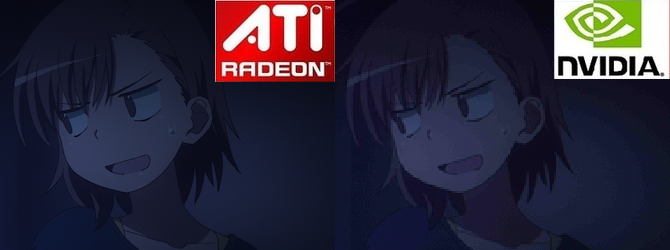
現在的高清視頻觀看體驗,瓶頸不在片源,也不在製作,而是在播放器
——題記
看到logo那張對比圖了么?曾經就有人拿着右邊效果一般的截圖來質問我,而正確的播放結果是左邊——他當時是用了QQ影音。
閱讀這篇文章之前,我假設你知道之前教程里的內容(http://www.vcb-s.com/archives/534),並且能夠正確的開啟madVR.
本文既有適合入門讀者閱讀的設置建議,也有適合進階讀者閱讀的詳細解釋。前者用黑字標註,後者用藍字標註。如果你覺得理解不能,你可以跳過某些解釋部分。
部分教程內容取自http://lysandria1985.blogspot.sg/2013/01/3-madvr.html
為什麼推薦madVR作為渲染器:
1、madVR可以實現更精確的顏色處理。madVR全程在16bit/32bit下進行運算,精度遠高於EVR/VMR等8bit,並抖動到8bit RGB輸出。madVR的高精度運算和輕微的抖動噪聲有着掩蓋色帶色塊等作用。如果片源是10bit,madVR搭配ffdshow/lav解碼器也可以直接接收原生10bit的顏色輸入,真正利用好10bit的精度優勢。
2、madVR可以實現可調節的、高質量的圖像放大縮小。一般的視頻,經過了色度半採樣(Chroma SubSampling)之後,播放時候會做兩次調整大小: 第一次將色度調整至亮度同樣大小,並且將YUV轉換為RGB,第二次將RGB圖像放大縮小到你的屏幕或者播放器窗口大小。madVR不但提供了多種算法,還允許你微調其中的各種細節。
第一次將色度調整至亮度同樣大小,並且將YUV轉換為RGB,第二次將RGB圖像放大縮小到你的屏幕或者播放器窗口大小。madVR不但提供了多種算法,還允許你微調其中的各種細節。
3、madVR可以大大降低顏色的出錯幾率。madVR的放大縮小算法不但能正確處理gamma issues,還能正確的根據片源的color matrix/range做正確的顏色轉換,並免疫很多例如驅動程序等試圖「優化」畫面。
如何開啟madVR的設置面板:
前提是你正確開啟了madVR(見之前教程)。一般播放的時候,任務欄右下角有圖標![]() ,右鍵-edit madVR settings即可。如果沒有,右鍵視頻畫面,選擇濾鏡-madshi video render,點擊show tray icon可以開啟右下角的圖標,點擊edit settings可以開啟設置。
,右鍵-edit madVR settings即可。如果沒有,右鍵視頻畫面,選擇濾鏡-madshi video render,點擊show tray icon可以開啟右下角的圖標,點擊edit settings可以開啟設置。
設置你的顯示器類型
一般都選擇digital monitor
properties,如果你是pc,選擇0-255,如果是TV,選擇16-235。原始顏色精度,一般8bit面板選8bit or higher。如果你是6bit dither到8bit的面板,推薦選擇7bit。選擇6bit/7bit可以減少色帶問題,但是播放時候畫面細微噪點更多。如果你發現你播放時候經常發現色帶問題,你可以選擇6bit/7bit。
device其他部分一般就不用改了。接下來的一些選項跟調色有關。顯示器沒有經過專業調色的就不用看了。經過專業調色的不妨看看這個文章,參數調的好,搭配優秀的顯示器,madVR的播放效果可以輕鬆媲美頂級藍光播放機:http://lysandria1985.blogspot.sg/2013/01/3-madvr.html
解碼和反交錯方面保持默認就好。常常看動漫的,可以在processing-deinterlacing中,取消勾選only look at pixels in the frame center.
Scaling algorithms,就是放大縮小的算法。這部分是madVR設置的核心,對日常播放畫質影響最為顯著
在介紹不同的算法之前,我們先來了解一下放大縮小圖片,不同的算法導致的效果,有好有壞:
銳利度(sharpness) vs 「一糊遮百丑」(hide source artifacts)
這是用一個低清爛畫質做片源,全屏播放,採用不同的算法造成的效果對比。
銳利度(sharpness)是指細節突出能力,左邊的算法銳利度就很高,感覺細節還原很強,圖片似乎「分辨率高了」,但是源的缺點,比如毛糙的線條等也被突出;而右邊畫面顯得很模糊,細節少,但是很好的掩蓋了源的缺點。這兩個優點幾乎不可兼得,對於畫質較好的源,我們優先選擇銳利度。
aliasing(鋸齒)
鋸齒(aliasing)就是所謂的狗牙。表現為線條好像鋸齒一般不連續,甚至斷斷續續的。這是圖像放大縮小時候需要全力避免的。
ringing(光環)
光環(ringing)是指線條邊緣的環型光暈。注意上圖index雙手外側的「特效」。ringing也是放大縮小過程中必須儘力避免的。
madVR提供了這一系列的算法:
從上到下,效果趨於更好,但是開銷也基本更大。
Nearest Neighbor和bilinear可以全部調用GPU流處理器完成;DXVA2則是調用GPU自帶的解碼模塊(效果根據GPU而定,不過一般不會太好),下方就是需要CPU+GPU合力運算。bicubic可以選擇銳利程度,softcubic可以選擇模糊程度(一糊遮百丑),lanczos/spline/jinc可以選擇taps(採樣數量),taps越多,銳利程度越高,鋸齒越少,ringing越重,開銷也越大。
active anti-ringing filter(簡稱ar)可以開啟抗光環處理,也容易在downscale時候增加鋸齒。
scale in linear light可以增加image downscale轉換之後,顏色對比度的精確性。建議在image downscale中開啟。其實是讓madVR做gamma-aware的resize,這個概念可以閱讀http://www.nmm-hd.org/newbbs/viewtopic.php?f=5&t=1286
面對這麼多選項,怎麼快速知道選什麼效果如何呢?madVR在右上方提供了形象的(但是不一定完全符合目視效果需要的)介紹:
sharpness,銳利程度,綠色條越長表明越高,一般也越好。一般情況下,upscale(放大)時候優先保證這一項的效果。downscale(縮小)則不是第一要務
hide source artifacts,掩蓋片源缺陷,綠色條越長表明越高,掩蓋效果更好。
aliasing,鋸齒,紅色越長表明越高,狗牙效果更嚴重。選擇效果好開銷大的算法,並且增加taps數量有助於減少鋸齒
ringing,光環,紅色越長表明效果越高,光環」特效「更嚴重。image downscale中不明顯,但是upscale會很明顯。勾選active anti-ringing filter可以有效減少光環程度
other artifacts,其他的問題,紅色越長越嚴重,一般沒啥其他大問題就是。。。
以下是我個人的推薦,適合畫質較好的視頻(感謝mawen1250的講解評點)
顯卡等級 chroma upscaling image upscaling image downscaling
哥看的是寂寞 Jinc 8 taps + AR Jinc 8 taps + AR + linear light lanczos 8 taps + AR + linear light
高 Jinc 4 taps + AR Jinc 4 taps + AR spline 3 taps + linear light
次高 Jinc 3 taps + AR jinc 3 taps + AR spline 3 taps + linear light
中間 softcubic 60 lanczos 4 taps + AR Catmull-Rom + linear light
中低 softcubic 60 bicubic sharpness 75 Catmull-Rom
最低 bilinear bilinear bilinear
Chroma Upscaling優先保證不出什麼問題,然後是銳利程度,能開Jinc+ar就開,不能就用softcubic 50-70
Image Upscaling優先保證銳利程度,搭配AR控制ringing
image downscaling用Spline 3taps一般實際觀感效果較好
在你播放不卡頓的前提下,選擇盡量高的設置(可以使用fraps查看幀率,全屏模式下應該是等於你顯示器刷新率,窗口模式下一般是輸出幀率。也可以用GPU-Z查看GPU負荷,不到90%什麼的基本就沒問題了)。注意,很可能播放低分辨率的視頻,反而能讓你卡死,因為上述推薦設置中,放大算法更加消耗運算量。
GTX 780Ti Quad SLI也許可以征服目前的一切遊戲,但是絕對征服不了開了Jinc 8taps+AR 跑《炮姐時代》的madVR
接下來是渲染中的選項,基本沒有太重要的。General settings推薦如下配置,可以減少全屏播放下畫面撕裂,但是特別容易引驅動之類的bug。如果你全屏幕播放有問題,下面的勾全部取消,否則開啟:
smooth motion,可以平滑動態畫面場景的一個功能。對於動漫等很好用,雖然消耗不小,但是建議開啟(開了svp的請無視這個功能):
trade quality for performance,這裏面都是犧牲畫質來換取流暢度的。其中不少可以勾選,比如顯示器顏色精度夠渣(筆記本那種6bit抖動面板什麼的)的可以勾選這幾項(反正輸出只有不到8bit的精度,中間運算精度太高也沒用)
最後一項是設置快捷鍵了。這個不多說。某些有需要的可以設置
比如特地設置Chroma Upscaling Algorithm中的softcubic 和 jinc。這樣當你觀看效果較好的視頻用Jinc,否則用softcubic
- VCB-Studio 編年史(2024.12.31 更新) - 2024年12月31日
- White Album 2 / 白色相簿2 1080p AVC BDRip [Reseed V4 Fin] - 2022年2月14日
- Toradora! / 龍與虎 10-bit 1080p AVC BDRip [Reseed V2 Fin] - 2021年12月25日
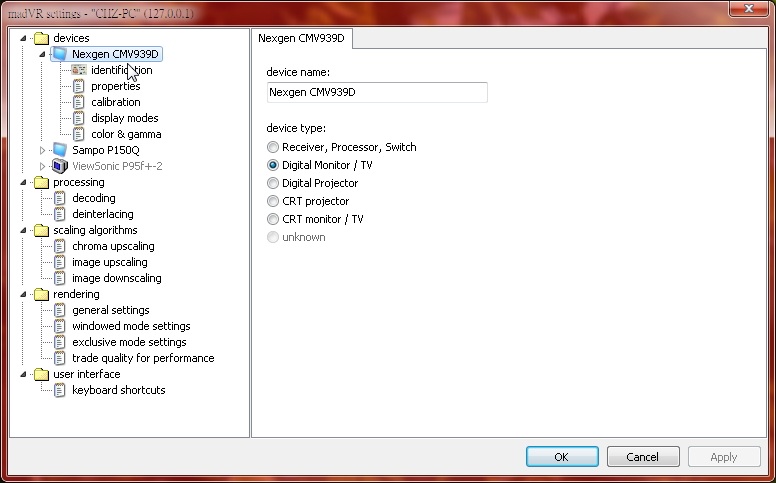
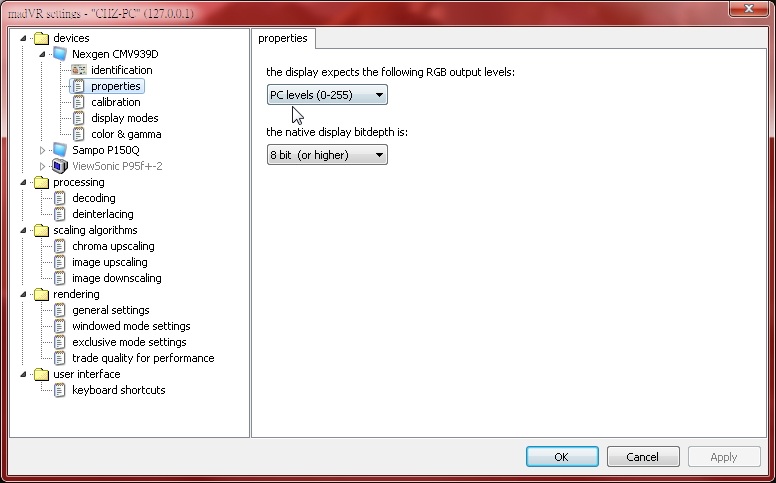
![[VCB-S]Toaru Majutsu no Index The Movie[Hi10p_1080p][BDRip][x264_flac].mkv_snapshot_00.27.24_[2013.09.08_20.20.54]](http://img.2222.moe/images/2019/08/06/VCB-SToaru-Majutsu-no-Index-The-MovieHi10p_1080pBDRipx264_flac.mkv_snapshot_00.27.24_2013.09.08_20.20.5481.png)
![[VCB-S]Toaru Majutsu no Index The Movie[Hi10p_1080p][BDRip][x264_flac].mkv_snapshot_00.27.24_[2013.09.08_20.20.54]](http://img.2222.moe/images/2019/08/06/VCB-SToaru-Majutsu-no-Index-The-MovieHi10p_1080pBDRipx264_flac.mkv_snapshot_00.27.24_2013.09.08_20.20.5410.png)
![[VCB-S]Toaru Majutsu no Index The Movie[Hi10p_1080p][BDRip][x264_flac].mkv_snapshot_00.27.24_[2013.09.08_20.20.54]](http://img.2222.moe/images/2019/08/06/VCB-SToaru-Majutsu-no-Index-The-MovieHi10p_1080pBDRipx264_flac.mkv_snapshot_00.27.24_2013.09.08_20.20.5411.png)
![[VCB-S]Toaru Majutsu no Index The Movie[Hi10p_1080p][BDRip][x264_flac].mkv_snapshot_00.27.24_[2013.09.08_20.20.54]](http://img.2222.moe/images/2019/08/06/VCB-SToaru-Majutsu-no-Index-The-MovieHi10p_1080pBDRipx264_flac.mkv_snapshot_00.27.24_2013.09.08_20.20.5421.png)
![[VCB-S]Toaru Majutsu no Index The Movie[Hi10p_1080p][BDRip][x264_flac].mkv_snapshot_00.27.24_[2013.09.08_20.20.54]](http://img.2222.moe/images/2019/08/06/VCB-SToaru-Majutsu-no-Index-The-MovieHi10p_1080pBDRipx264_flac.mkv_snapshot_00.27.24_2013.09.08_20.20.5441.png)
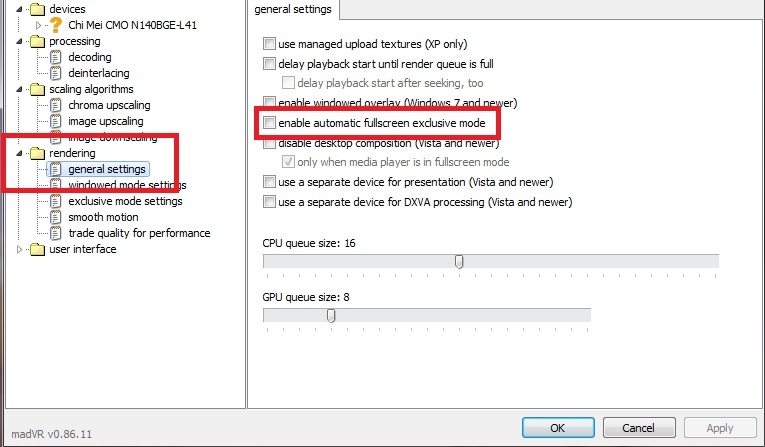
![[VCB-S]Toaru Majutsu no Index The Movie[Hi10p_1080p][BDRip][x264_flac].mkv_snapshot_00.27.24_[2013.09.08_20.20.54]](http://img.2222.moe/images/2019/08/06/VCB-SToaru-Majutsu-no-Index-The-MovieHi10p_1080pBDRipx264_flac.mkv_snapshot_00.27.24_2013.09.08_20.20.5471.png)
![[VCB-S]Toaru Majutsu no Index The Movie[Hi10p_1080p][BDRip][x264_flac].mkv_snapshot_00.27.24_[2013.09.08_20.20.54]](http://img.2222.moe/images/2019/08/06/VCB-SToaru-Majutsu-no-Index-The-MovieHi10p_1080pBDRipx264_flac.mkv_snapshot_00.27.24_2013.09.08_20.20.5461.png)
這個真的還沒有用過。
好東西贊一個 雖然我很想開Jinc 4 taps+AR,打開GPUZ,load90多。。。只能次高了
瓶頸難道不是顯示器嗎?還有madvr在不縮放看視頻時和EVR的差別大不大?
另外作死地根據Jinc 8taps+AR跑了炮姐時代,然後整個機子卡翔了。。。。
不用madvr默認設置播炮姐時代100fps左右 偶爾卡頓 基本流暢…作死的用了Jinc 8taps+AR madvr試試播放:聲音正常 直接黑屏 0FPS…我都哭了
這個是你團隊壓制的言葉之庭,我根據最高的效果設置之後的截圖,顯卡是HD 7970*2。看上去貌似是好了一些,但是不明顯,是你們壓得好的原因么?
madVR的優勢在於放大縮小算法,特別是放大。如果你在一個2160p屏幕上看,效果就會非常明顯了。
GTX660用了次高的選項出現了頻閃怎麼辦…
接下來是渲染中的選項,基本沒有太重要的。General settings推薦如下配置,可以減少全屏播放下畫面撕裂,但是特別容易引驅動之類的bug。如果你全屏幕播放有問題,下面的勾全部取消,否則開啟:
3DLUT修正了下,看看MADVR的色彩是否正常MADVR QQ
QQ
測試了一番,感覺jinc3taps+AR的upscaling資源消耗主要看的是輸出分辨率,和原視頻的分辨率關係不大。我的筆記本3610QM+GT 640M,chroma upscalling用的是softcubic 60,對於30/24fps的視頻,各種不足1080P的視頻upscale to 1080P都能完美應付。但是60fps視頻,無論使用SVP實時插幀還是SVP+Megui壓出來的,480P→1080P,720P→1080P,900P→1080P都會穩定在41fps左右。原視頻是1080P的話就也能完美60fps播放。
欲罷不能啊
770閃電錶示開了以後總感覺怪怪的 跑720的幀數有時40多 有時60多
全屏模式下應該是等於你顯示器刷新率,窗口模式下一般是輸出幀率(如果勾選了smooth,輸出一般是24×2=48)。仔細看文章解釋
恩 看到了 看來不能太作死 用這套方案跑2160P鴨子飛了 顯卡直接爆頂 畫面完全挑不出來=.=
SLI實測madvr只用到一張卡,能否設置讓madvr支持SLI?
Nope。madVR作者沒有雙卡,沒有辦法實現對雙卡優化。
果然,我嘗試了在N卡驅動面板里設置了播放器強制雙卡渲染。雖然GPU2使用率上升顯示雙卡同時生效工作了,但是播放出現錯誤。另外680單卡在高質量設定下播放1080P也開始有些勉強了。如果 downscaling 設定 Lanczos 8taps AR+ scale in linear light GPU使用率在90左右波動,甚至會有細小卡頓不流暢現象。Spline 4taps 要輕鬆些。不過我記得以前不會這麼誇張?。。。
downscaling 要那麼sharp幹什麼。。我們之前做BDRip,downscale我們從來都是spline36resize,也就是spline 3taps。Lanc8 taps+AR沒什麼好處的,反而實際觀看時候aliasing更多
哦,不對,是我疏忽弄錯了了,最影響耗能的是chroma upscaling中Jinc的級別,jinc 4taps AR 和jinc 8taps AR 在我的卡上的差別是,前者GPU佔用率只有40左右浮動,風扇很安靜;後者GPU可以接近滿載浮動,而且略有卡頓,風扇嗚嗚叫。而兩者右上方的數值差別十分小(實際效果眼拙就不好下定論了)。或許更建議使用 jinc 4taps?
You need GTX780Ti。GTX680 50包郵過來吧。 其實吧,Jinc 8 + AR作為最高設置的象徵意義大於實用意義。實際上Jinc 4taps+AR有時候甚至好一點(ringing少)
這是看個視頻顯卡都要OC的節奏
有本事開着jinc+ar, OC到能滿幀《炮姐時代》
那算了,我要為全市人民的安危考慮。。。
jinc8根本沒必要,trade quality for performance全部不要選擇,還有就是關鍵的3dlut部分為什麼不說?http://www.avsforum.com/t/1471169/madvr-argyllcms,還有最新版的MADVR增加了deband功能
1、Jinc 8 + AR作為最高設置的象徵意義大於實用意義。實際上Jinc 4taps+AR有時候甚至好一點(ringing少)2、本文預計讀者多為本來使用QQ/暴風/potplayer默認的網友,看了之前教程裝了完美解碼3、根據第二點,我不覺得有多少人有校色儀,那麼我不打算把那段天書般的步驟加入,只是用籃字介紹下留個鏈接4、根據第二點,我不希望再加個,教他們去全英文的網站下載安裝madVR beta版的內容。日後完美解碼加入了新版madVR我再更新不遲。反正我有這個自信,就我自己的Rip,他們不需要deband功能也能觀看。
另外,trade quality for performance有時候是有好處的,比如我不關閉那些就開不了jinc 3taps+ar,我覺得就我的筆記本,犧牲顏色運算精度,加強re-sampling,絕對是利大於弊
大大,請問我是i3 3220+HD 7850 2GB,顯卡可以開什麼等級呢?
次高
多謝~
眼瞎表示設不設置一樣
好文章啊,之前我只是按照帖子的來配置,但是這些參數具體什麼意思完全不懂。這個介紹太有用了
受教了
確實看不懂,還好之前的個帖子看懂了設置好了。
技術文必須支持~ 順便問一下,upscaling中Jinc的ring嚴重么?現在電腦能開jinc 3taps,但是開了AR有時就會卡,我是應該用lanczos 3taps還是不加AR的jinc 3taps?
Jinc不加ar是作死
OK,了解了。Thanks!
把其他一些東西關關,顯卡超超頻啥的。jinc 3 taps+ar我看來還是各種比lanc 4/8taps+ar來的好
用的筆記本,也沒法超頻。不過大部分的視頻jinc3tap+AR也跑的來,決定平時就這麼開着了,遇到放不動的再往下降。感謝指教了~
給力
沙發~